Cài Windows XP từ ổ đĩa CD thay vì cài qua USB trong trường bạn không có USB hoặc cổng USB bị hỏng. Quá trình cài Windows XP từ ổ đĩa sẽ mất khoảng 30p tới 1 tiếng tùy theo cấu hình máy tính của các bạn. Cùng theo dõi cách cài Win XP chi tiết mà Taimienphi.vn hướng dẫn dưới đây.
Bài viết dưới đây Taimienphi.vn sẽ hướng dẫn các bạn cách cài đặt hệ điều hành Windows XP từ ổ đĩa CD trên máy tính. Với cách cài đặt hệ điều hành này, máy tính của bạn phải có ổ CD/DVD hoạt động tốt.

Hướng dẫn chi tiết cách cài Windows XP từ ổ đĩa CD
Lưu ý trước khi cài Windows XP từ ổ đĩa CD, bạn đọc cần ghi nhớ rằng: Nếu muốn vào máy tính bằng chế độ boot ưu tiên cho DVD/CD và USB, bạn cần truy cập Bios để chỉnh thứ tự ưu tiên cho DVD/CD hoặc USB trước nhé, bạn đọc hay áp dụng cách chỉnh bios để boot từ USB hoặc DVD/CD cài win mà Taimienphi.vn đã chia sẻ nhé.
Với mỗi dòng laptop lại có một cách vào Bios trên laptop khác nhau. Do đó để có thể áp dụng đúng và chuẩn, bạn đọc cần tham khảo chi tiết cách vào bios trên các dòng Laptop mà Taimienphi.vn đã giới thiệu trước đó nhé.
1. Chuẩn bị để cài đặt Windows XP từ ổ đĩa CD
- Một máy tính (PC hoặc Laptop) có ổ đĩa CD/DVD
- Đĩa CD cài đặt Windows XP (Tải file ISO Windows XP)
- Tùy từng dòng Main, nhấn DEL hoặc F1 để truy cập BIOS máy bàn (F2 hoặc F12 để truy cập BIOS máy Laptop)
- Chuyển sang Tab Boot, Kéo xuống Boot Device Priotity, chọn 1st Boot device và nhấn Enter, chọn CDROM, nhấn Enter lần nữa
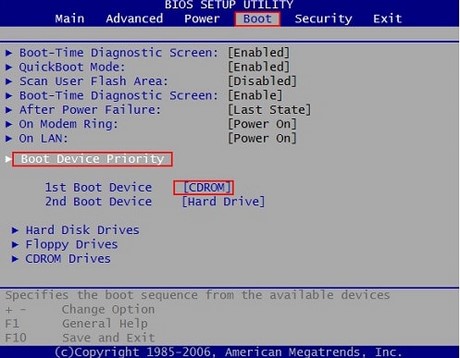
Chú ý: Với Laptop đời mới, các bạn cần thêm một thao tác nữa đó là chuyển sang Tab “Main” sau đó chọn chế độ SATA mode là IDE mode thì mới cài đặt được Windows XP.

- Sau khi thực hiện các bước trên, nhấn F10/Yes, máy tính sẽ tự khởi động lại.
2. Cài đặt Window XP từ ổ đĩa CD
Bước 1: Màn hình hiện “Setup is inspection your computer’s hardware configuration”. Nhấn phím bất kỳ để bắt đầu cài đặt, tôi thường nhấn Enter

Bước 2: Nhìn màn hình hướng dẫn, nhấn lần lượt F2, F6, “Enter” để lựa chọn cài đặt mới cho Windows XP bằng đĩa CD.

Bước 3: Nhấn F8.

Bước 4: Lựa chọn phân vùng cài đặt Windows XP. Phải thật cẩn thận, nếu chọn nhầm có thể làm mất dữ liệu của phân vùng lựa chọn. Nhấn Enter

Bước 5: Chọn “Format the partition using the NTFS file system (Quick)” . Nhấn “Enter”. Lựa chọn này giúp chúng ta định dạng phân vùng cài đặt là NTFS và format nhanh hơn, giảm thời gian cài đặt.

Bước 6: Mất khoảng 1-2 phút để format phân vùng cài đặt, sau đó dữ liệu từ đĩa CD sẽ được sao chép lên ổ cứng. Hoàn tất quá trình này, nhấn Enter để khởi động lại máy mà không cần phải đợi 14s

Bước 7: Màn hình sẽ lại xuất hiện “Setup is inspection your computer’s hardware configuration” các bạn để cho máy tự động chạy, không nhấn phím nào cả.
Bước 8: Quá trình cài đặt các componetns bắt đầu. Nếu là đĩa Auto thì các bạn có thể đi chơi được rồi, khoảng 20-30 phút sau quay trở lại Windows XP của bạn đã được cài đặt, còn nếu là đĩa bình thường các bạn phải đợi và thực hiện các bước tiếp theo.

Bước 9: Nhấn Next

Bước 10: Bước này bạn chỉ cần nhập tên của bạn vào. Sau đó nhấn “Next”

Bước 11: Điền Product Key vào các ô trống và nhấn “Next”

Bước 12: Có thể thay Computer name và đặt Password hoặc để mặt định. Nhấn Next

Bước 13: Chọn Time Zone là GMC +7: Bangkok, Hanoi, Jakarta. Nhấn Next

Bước 14: Để mặc đinh và nhấn Next

Bước 15: Nếu máy của bạn nằm trong mô hình Client – Server thì điền tên Workgroup vào (Có thể là KETOAN, NHANSU …). Nhấn Next

Bước 16: Đợi cho đến khi cài đặt hoàn thành, nhấn OK 2 lần, màn hình chào mừng xuất hiện. Nhấn Next
Bước 17: Chọn Not right now để tắt chế độ Automatic updates. Nhấn Next

Bước 18: Chọn No, this computer will connect directly to the internet. Nhấn Next hoặc có thể nhấn Skip để bỏ qua bước này.

Bước 19: Chọn No, not at this time. Nhấn Next

Bước 20: Điền tên bất kỳ vào dòng Your name (khác với Computer name là được). Nhấn Finish để hoàn tất quá trình cài đặt

https://thuthuat.taimienphi.vn/cai-win-xp-tu-o-dia-cd-1333n.aspx
Như vậy, chúng tôi vừa giới thiệu cho các bạn chi tiết cách cài Windows XP bằng đĩa CD rất chi tiết và cụ thể. Hi vọng các bạn sẽ cài đặt thành công hệ điều hành này trên máy tính của mình. Ngoài ra, trong quá trình sử dụng máy tính nếu gặp vấn đề gì bạn có thể sử dụng các phần mềm sửa lỗi Windows có sẵn trong Taimienphi.vn.